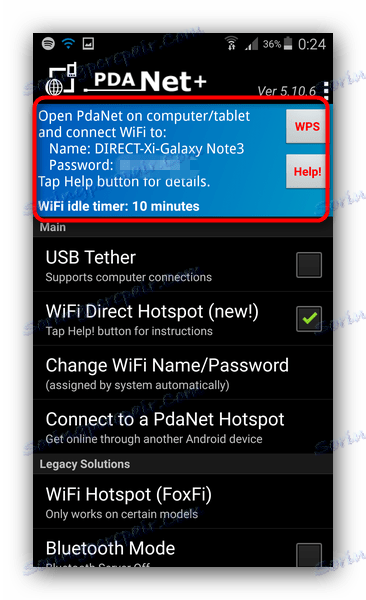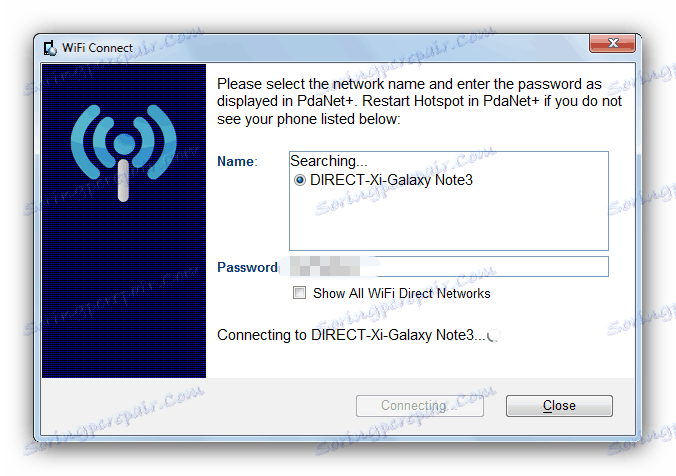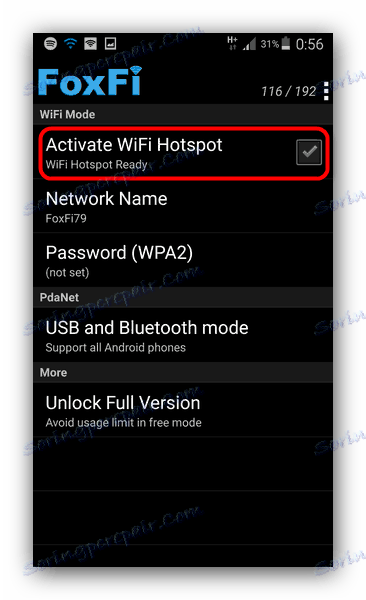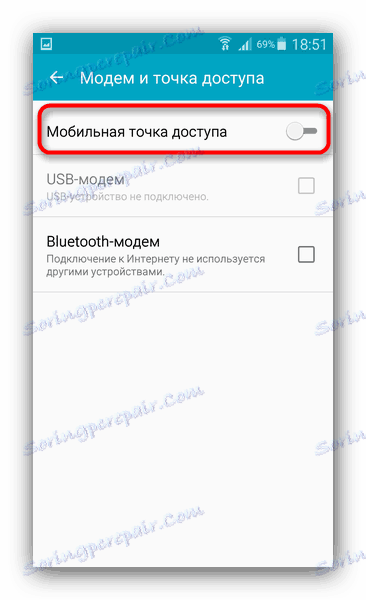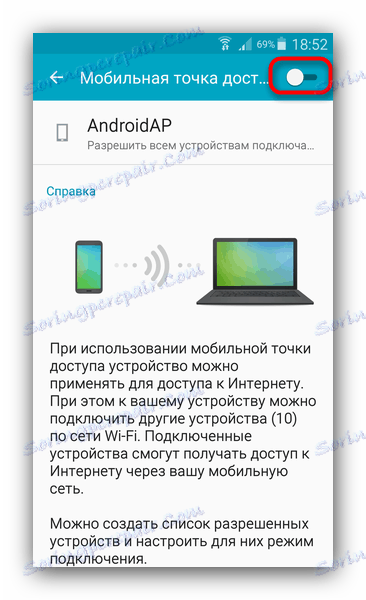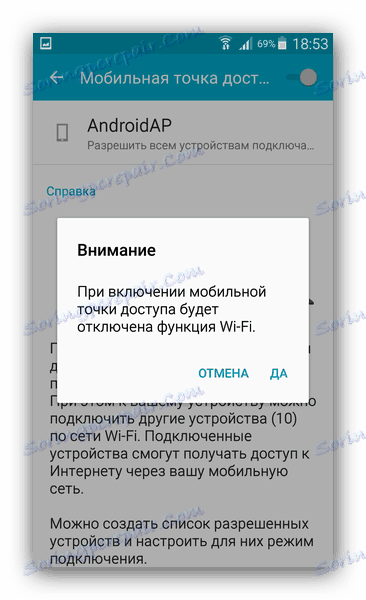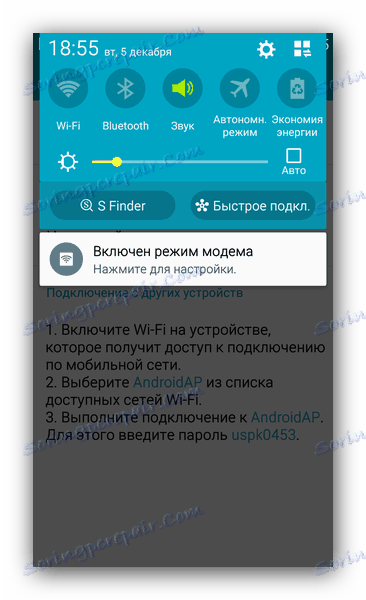توزیع Wi-Fi از یک دستگاه Android
اینترنت تقریبا در همه جا نفوذ کرده است - حتی در شهرهای کوچک استان نیز مشکلی برای پیدا کردن نقاط دسترسی رایگان Wi-Fi نیست. با این حال، مکان هایی وجود دارد که پیشرفت هنوز به آن نرسیده است. البته، شما می توانید از داده های تلفن همراه استفاده کنید، اما برای یک لپ تاپ و حتی بیشتر، یک کامپیوتر رومیزی یک گزینه نیست. خوشبختانه، گوشی های آندروید و تبلت های اندرویدی قادر به پخش اینترنت از طریق Wi-Fi هستند. امروز ما به شما خواهیم گفت که چگونه این ویژگی را فعال کنید.
لطفا توجه داشته باشید که توزیع اینترنت از طریق Wi-Fi در برخی از سخت افزارها با نسخه 7 و بالاتر از Android به دلیل ویژگی های نرم افزار و / یا محدودیت های اپراتور تلفن همراه در دسترس نیست!
محتوا
ما Wi-Fi را از Android توزیع می کنیم
برای توزیع اینترنت از تلفن خود، می توانید از چندین گزینه استفاده کنید. بیایید با برنامه هایی که این گزینه را ارائه می دهند شروع کنیم و سپس ویژگی های استاندارد را در نظر بگیریم.
روش 1: PDANet +
به خوبی از کاربران نرم افزار برای توزیع اینترنت از دستگاه های تلفن همراه، که در نسخه برای آندروید ارائه شده است، شناخته شده است. همچنین می تواند مشکل توزیع Wi-Fi را حل کند.
- این برنامه دارای گزینه های "Wi-Fi Direct Hotspot" و "Wi-Fi Hotspot (FoxFi)" است .
![گزینه هایی برای ایجاد یک نقطه دسترسی در PDANet]()
گزینه دوم با استفاده از یک برنامه جداگانه اجرا می شود که برای خود PDANet حتی لازم نیست، بنابراین، اگر آن را به شما علاقه مند باشد، به روش 2 مراجعه کنید. گزینه ای با " hotspot Direct Wi-Fi Direct" در این روش در نظر گرفته می شود. - برنامه کلاینت را بر روی رایانه دانلود و نصب کنید.
پس از نصب، آن را اجرا کنید. پس از اطمینان از اینکه مشتری در حال اجرا است، به مرحله بعدی بروید.
- PDANet + را بر روی تلفن باز کنید و کادر کنار "نقطه اتصال Wi-Fi Direct" را علامت بزنید.
![فعال کردن حالت نقطه دسترسی در PDANet]()
هنگامی که نقطه دسترسی روشن است، می توانید رمز عبور و نام شبکه (SSID) را در ناحیه مشخص شده در تصویر بالا مشاهده (تایمر 10 دقیقه ای برای فعالیت نقطه) را مشاهده کنید.![نام و رمز عبور نقطه دسترسی PDANet]()
گزینه Change WiFi Name / Password اجازه خواهد داد که نام و رمز عبور نقطه ایجاد شده را تغییر دهید. - پس از این دستکاری ها، ما به رایانه و برنامه سرویس گیرنده بازگشتیم. این به نوار وظیفه کم شده و به نظر می رسد.
![ظاهر آیکون برنامه کاربردی PDANet، که در سینی به حداقل می رسد]()
برای گرفتن یک منو تنها روی آن کلیک کنید. باید روی "Connect WiFi ..." کلیک کنید. - کادر محاوره ای Connection Wizard ظاهر می شود. منتظر بمانید تا نقطهی مورد نظر شما را پیدا کند.
![جعبه گفتگو برای اتصال به نقطه دسترسی از طریق برنامه مشتری PDANet]()
این نقطه را انتخاب کنید، رمز عبور را وارد کنید و روی "Connect WiFi" کلیک کنید. - صبر کن تا ارتباط برقرار شود
![اتصال به نقطه دسترسی WiFi ایجاد شده توسط PDANet]()
هنگامی که پنجره به طور خودکار بسته می شود، این سیگنال می شود که شما به شبکه متصل هستید.
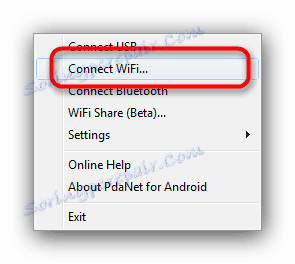
این روش ساده است و علاوه بر آن تقریبا 100 درصد نتیجه را نیز ارائه می دهد. ضعف این مسئله عدم وجود زبان روسی در برنامه اصلی آندروید و در سرویس گیرنده ویندوز است. علاوه بر این، نسخه رایگان برنامه دارای محدودیت زمانی اتصال - زمانی که آن را منقضی می شود، باید نقطه Wi-Fi مجددا ایجاد شود.
روش 2: FoxFi
در گذشته، این جزء از PDANet + بود که در بالا ذکر شد، همان چیزی است که گزینه «Wi-Fi Hotspot (FoxFi)» می گوید؛ کلیک روی آن در PDANet + منجر به صفحه دانلود FoxFi می شود.
- پس از نصب، برنامه را اجرا کنید. ما SSID را تغییر می دهیم (یا، در صورت دلخواه، آن را همانطور که هستیم) و سپس به ترتیب رمز عبور را در گزینه های "Network Name" و "Password (WPA2)" تنظیم کنید .
- روی «فعال کردن فای هات اسپات» کلیک کنید
![حالت فعالیت نقطه دسترسی FoxFi]()
پس از یک دوره کوتاه از زمان، برنامه یک بازپخش موفقیتآمیز را نشان می دهد و دو اطلاعیه در پرده ظاهر می شود: در مورد حالت نقطه دسترسی فعال شده و خود از FoxFay، که به شما اجازه نظارت بر ترافیک را می دهد. - یک شبکه با SSID قبلا انتخاب شده در مدیر ارتباط ظاهر می شود، که کامپیوتر می تواند مانند هر روتر دیگر Wi-Fi متصل شود.
![دستگاه نمایش در حالت نقطه دسترسی Wi-Fi در مدیریت اتصال Windows]()
نحوه اتصال به Wi-Fi از زیر ویندوز، به عنوان خوانده شده در زیر.جزئیات بیشتر: نحوه روشن کردن Wi-Fi در ویندوز
- برای خاموش کردن، به سادگی به برنامه برگردید و حالت توزیع Wi-Fi را با کلیک روی «فعال کردن فای کانن» غیرفعال کنید.
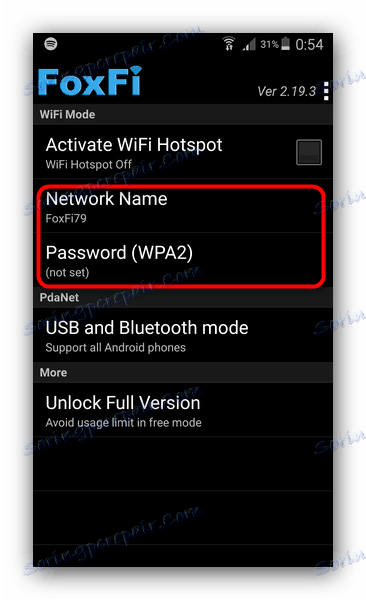
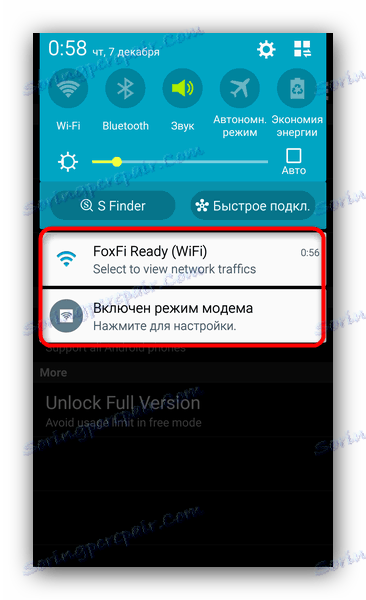
این روش برای وحشت ساده است و در عین حال در آن نقایص وجود دارد - این برنامه، مانند PDANet، محلی سازی روسیه ندارد. علاوه بر این، برخی از اپراتورهای تلفن همراه به این ترتیب به استفاده از ترافیک اجازه نمی دهند، به همین دلیل اینترنت ممکن است کار نکند. علاوه بر این، برای FoxFi و همچنین برای PDANet، محدودیت زمان استفاده از نقطه وجود دارد.
در بازار بازی برنامه های دیگر برای توزیع اینترنت از طریق Wi-Fi از طریق تلفن وجود دارد، اما اکثر آنها با همان اصل به عنوان FoxFay کار می کنند، با استفاده از نام های تقریبا یکسان برای دکمه ها و عناصر.
روش 3: ابزار سیستم
به منظور توزیع اینترنت از تلفن، در بعضی موارد، شما نمی توانید نرم افزار جداگانه را نصب کنید، از آنجا که قابلیت های داخلی اندروید دارای این ویژگی است. لطفا توجه داشته باشید که محل و نام گزینه های شرح داده شده در زیر ممکن است در مدل های مختلف و نسخه های سیستم عامل متفاوت باشد.
- به «تنظیمات» بروید و گزینه «مودم و نقطه دسترسی» را در گروه پارامترهای اتصالات شبکه جستجو کنید.
- ما در گزینه "Access Point Mobile" علاقه مند هستیم . روی آن 1 بار ضربه بزنید
![گزینه نقطه دسترسی تلفن همراه در تنظیمات سیستم عامل Android]()
در سایر دستگاه ها ممکن است به عنوان "نقطه اتصال Wi-Fi" ، "ایجاد نقطه اتصال Wi-Fi" و غیره اشاره شود. کمک را بخوانید، سپس از کلید استفاده کنید.![فعال کردن توزیع اینترنتی از تلفن در تنظیمات سیستم عامل Android]()
در پنجره هشدار، روی "بله" کلیک کنید.![گفتگوی هشدار WiFI Wi-Fi در تنظیمات سیستم عامل Android]()
اگر چنین گزینه ای نداشته باشید، یا غیرفعال است - به احتمال زیاد، نسخه Android شما امکان توزیع بی سیم اینترنت را پشتیبانی نمی کند. - تلفن به حالت روتر Wi-Fi تلفن همراه تغییر خواهد کرد. اطلاعیه مربوطه در نوار وضعیت ظاهر می شود.
![هشدار درباره توزیع فعال اینترنت از تلفن در خط سیستم Android]()
در پنجره مدیریت نقطه دسترسی، می توانید دستورالعمل کوتاه را مشاهده کنید، همچنین با شناسه شبکه (SSID) و رمز عبور برای اتصال به آن آشنا شوید.نکته مهم: اکثر گوشی ها به شما اجازه می دهد که هر دو SSID و رمز عبور و نوع رمزگذاری را تغییر دهید. با این حال، برخی از تولید کنندگان (به عنوان مثال سامسونگ) اجازه نمی دهند این کار را به طور منظم انجام دهند. همچنین توجه داشته باشید که هر بار که نقطه دسترسی را روشن می کنید، رمز عبور پیش فرض تغییر می کند.
- گزینه اتصال کامپیوتر به یک نقطه دسترسی به تلفن همراه کاملا با روش FoxFi مشابه است. هنگامی که شما دیگر نیازی به حالت روتر ندارید، می توانید توزیع اینترنت را از طریق تلفن به سادگی با حرکت دادن نوار لغزنده در منوی مودم و دسترسی (یا مشابه آن در دستگاه خاص خود) غیرفعال کنید.
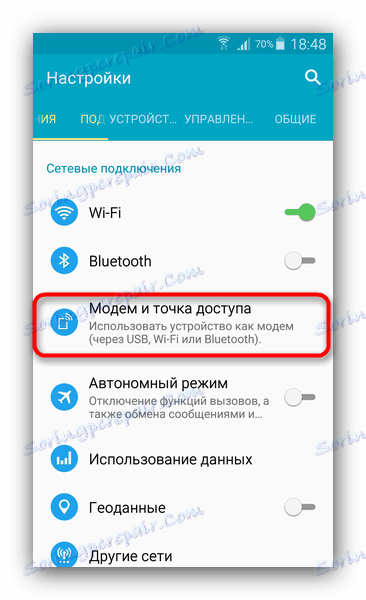
در سایر دستگاه ها، این گزینه ممکن است در کنار سیستم باشد - "بیشتر" - مسیرهای "داغ نقطه" یا "شبکه ها" - "مودم و شبکه های مشترک" - "نقطه اتصال Wi-Fi" .
این روش را می توان برای کاربران نام برد که به دلایلی نمی توانند یا به سادگی نمی خواهند یک برنامه جداگانه بر روی دستگاه خود نصب کنند. معایب این گزینه محدودیت های اپراتور در روش FoxFay است.
همانطور که می بینید، هیچ چیز پیچیده نیست. در نهایت، یک هک کردن زندگی کوچک - عجله برای دور انداختن یا فروش یک گوشی هوشمند یا رایانه لوحی قدیمی در Android وجود ندارد: یکی از روش های فوق در بالا می تواند تبدیل به یک روتر قابل حمل شود.